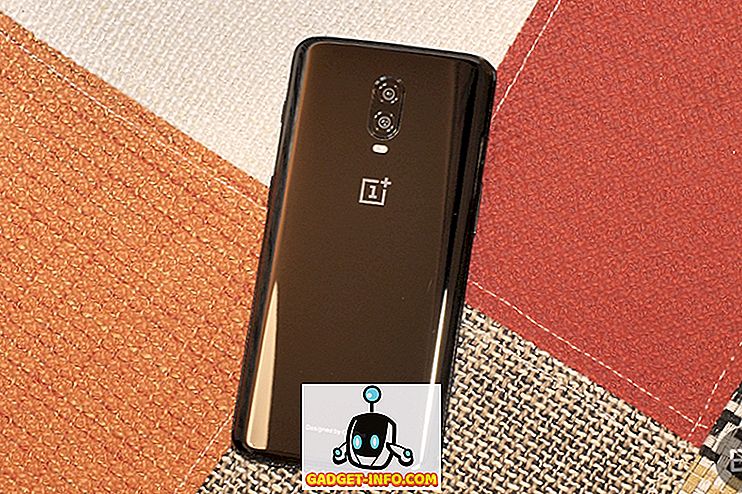Beaucoup d'entre nous ont débuté dans l'ère du DOS ou même avant, avant l'avènement des interfaces utilisateur graphiques. Depuis les débuts des machines Mac et Windows, il y avait une volonté cohérente de cacher l'invite de commande «laide» et mystérieuse de l'utilisateur moyen.
Dans un système d'exploitation moderne comme Windows 10, la plupart des gens n'auront jamais à voir ou même à connaître cette connexion directe au cœur du système d'exploitation.
Les utilisateurs expérimentés, d’autre part, vivent et meurent à l’invite de commande pour effectuer certaines tâches. Si vous savez ce que vous faites, l'invite de commande peut être utilisée pour diagnostiquer rapidement des problèmes ou effectuer des modifications radicales et profondes du système.
Un utilisateur qui a maîtrisé l'invite de commande sera presque toujours traité comme un génie de l'informatique.
Alors que l’invite de commande de Windows 10 est encore très utilisée sur les ordinateurs modernes, elle semble toujours appartenir à un ancien PC IBM datant des années 80. Le truc, c'est que ça ne doit pas forcément être comme ça! Vous pouvez personnaliser l'apparence de l'invite de commande.
Probablement quelque chose qui pourrait ne pas arriver à la plupart d'entre nous, car ce terminal en noir et blanc est tellement emblématique. Si vous en avez assez de regarder ce vide semblable à celui du DOS, voici comment pimenter vos aventures de script basées sur du texte.
Personnalisation de l'invite de commande
Avant de pouvoir faire quoi que ce soit avec l'invite de commande, vous devez l'ouvrir! Vous pouvez soit rechercher CMD dans le menu Démarrer:

ou appuyez sur Win + R, tapez CMD et appuyez sur Entrée.

Dans les deux cas, vous aurez invoqué l'invite de commande depuis le monde souterrain du PC.
Maintenant, voici la partie la plus délicate. Pour obtenir les bons paramètres, vous devez cliquer avec le bouton droit de la souris sur la barre de titre, puis cliquer sur Propriétés .

Maintenant, la boîte de dialogue des propriétés va s'ouvrir. Il y a quatre onglets remplis de paramètres avec lesquels vous pouvez jouer. Le premier a des options générales, bien que la seule personnalisation réelle ici est le choix de la taille du curseur.

L'onglet Police vous permet de choisir parmi un certain nombre de polices et de modifier la taille du texte. Cela a un impact assez dramatique sur l'apparence de l'invite de commande.

L'onglet Disposition vous permet d'affiner la taille et la position de la fenêtre d'invite de commande. Il s'agit d'une fonctionnalité très pratique pour les systèmes nécessitant une présentation permanente lors de l'exécution de tâches.

Enfin, le vrai plaisir commence sous l'onglet «Couleurs». Ici, vous pouvez changer les différentes couleurs des ressources et changer l'opacité!

En adaptant ces paramètres à nos goûts, nous avons pu donner à l'invite de commande un aspect beaucoup plus moderne et attrayant.

Alors maintenant, vous n'avez aucune excuse pour cet ancien écran de terminal. Allez et faites le vôtre! Prendre plaisir!